【iPhone】URL指定でWEBサイトを制限しよう
URL指定でWEBサイトを制限しよう
どうも、フジです。
今回はスマホ(iPhone)の制限について。
スマホも使い方によっては勉強に役立つらしい(私は時代についていけていないので勉強にスマホは使わない派)のですが、とはいえ、ゲームやらSNSやらが集中を阻害する可能性を秘めていることに変わりはありませんから、多かれ少なかれ制限をかける必要はあるはずです。
そこで、「アプリを制限しても、結局WEB版にログインできちゃって意味ないよ…」と困ったこと、ありませんか?
例えば、Instagram。スクリーンタイム機能を駆使して、Instagramのアプリを1日1時間に制限しているのに、SafariやらChromeからWEB版のInstagramにログインできてしまうから、制限かけてる意味がないよ…みたいな。
私も(資格試験の)受験生なので、もちろんスマホはがっつり規制していてですね。そこで、WEB版にログインできちゃう問題への解決策を見つけることができたので、共有します。
コンテンツ制限
指定のURLへのアクセスを制限することで、Web版にログインできちゃう問題を解決することが可能です。さて、iPhoneの設定をいじっていきましょう。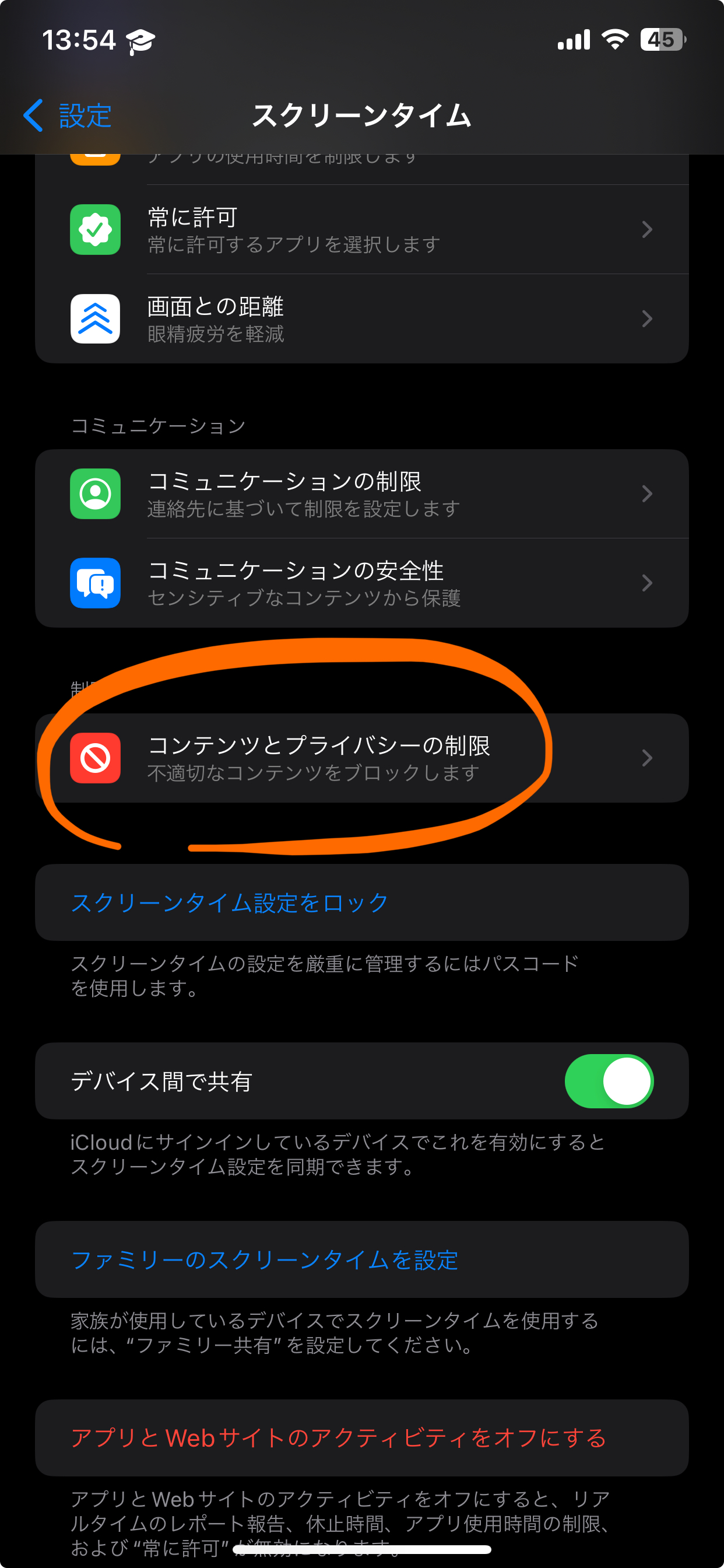
▲「設定→スクリーンタイム」と進んでください。すると、1日の平均使用時間がデカデカと表示されると思うのですが、その画面を下の方にスクロール。すると「コンテンツとプライバシーの制限」という項目がでてくるはずです。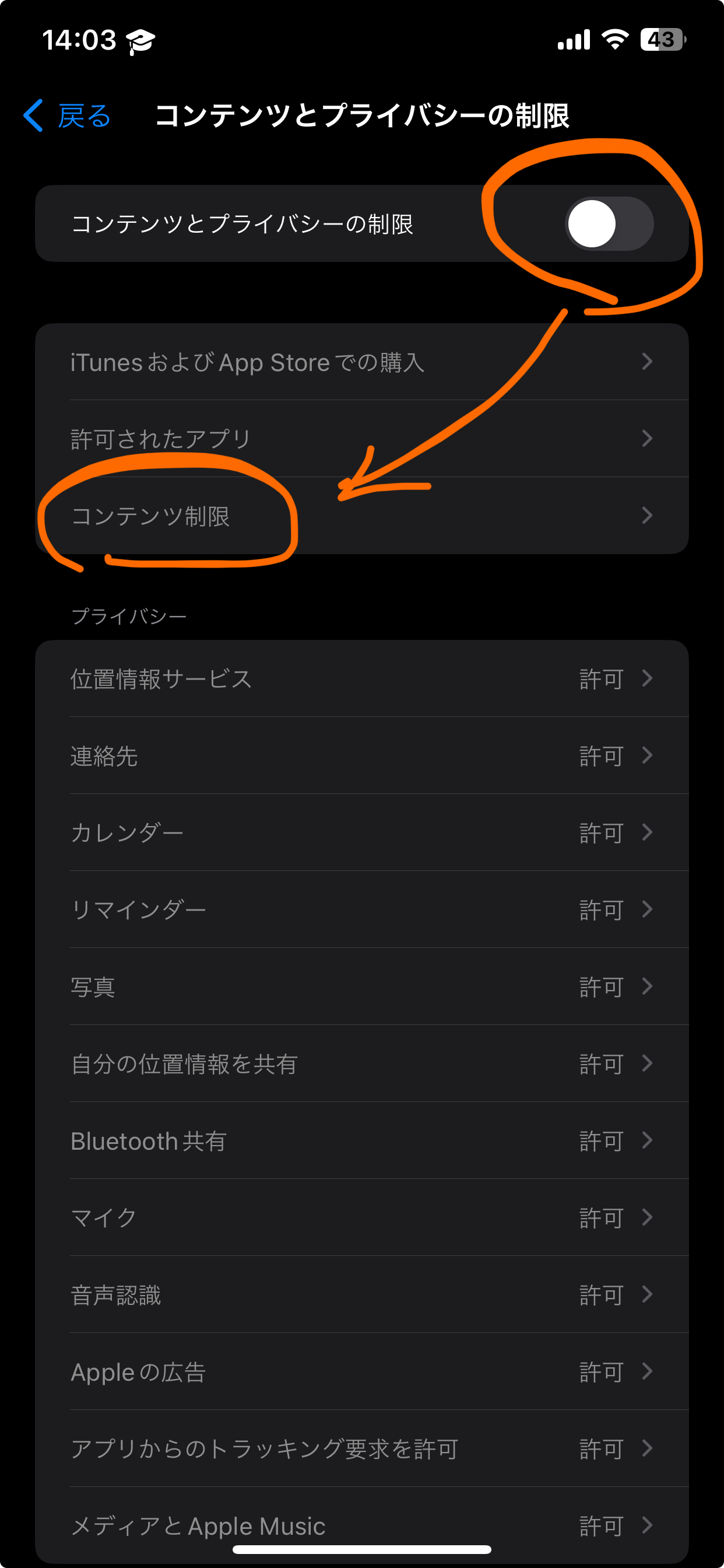
▲「設定→スクリーンタイム→コンテンツとプライバシーの制限」と進み、1番上のバーを右にズラして、コンテンツとプライバシーの制限機能をオンにします。その後「コンテンツ制限」という項目をタップしてください。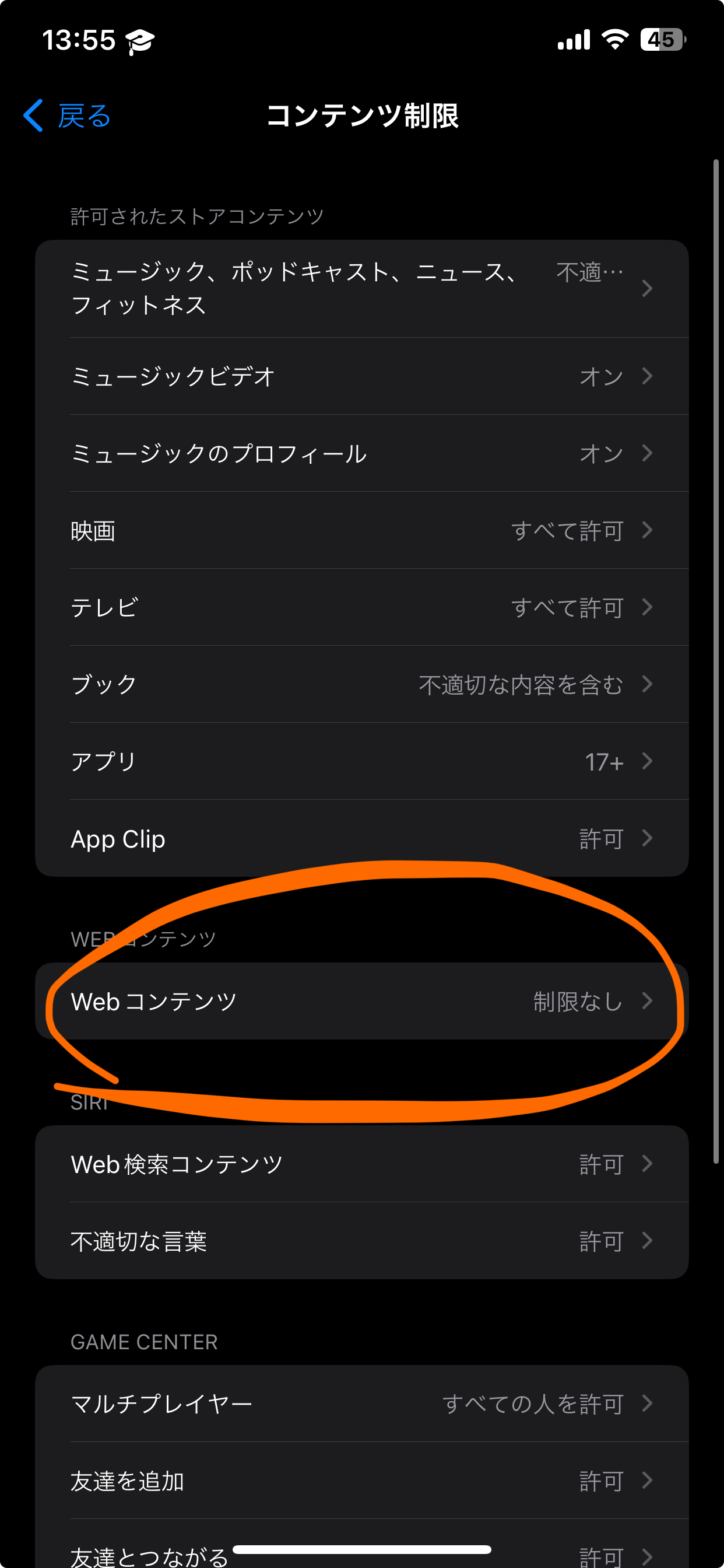
▲「設定→スクリーンタイム→コンテンツとプライバシーの制限→コンテンツ制限」と進んだら、次は「WEBコンテンツ」という項目をタップしてください。何もいじってないのであれば、そこが”制限なし”になっているかと思いますので、これを変更していきます。
▲「設定→スクリーンタイム→コンテンツとプライバシーの制限→コンテンツ制限→WEBコンテンツ」ときたら、最後に「成人向けWebサイトを制限」を選択。これでようやく、URLの入力で特定のWebサイトを制限できる状態になりました。InstagramやYouTube等のURLを入力しておくことで、そのページにアクセスすることができなくなるため、WEB版からログインできちゃう問題は晴れて解決ってわけです。
是非、試してみてください。
え?「普段からスクリーンタイムで制限してんじゃないの?」って思いました?
そうなんですよ、機種変更をしたら、スクリーンタイムの設定が全部マッサラになってしまったんです(泣) せっかくゼロから設定しなおすし…と思って記事にしてみました。スクリーンタイムのパスワードは、都内で一人暮らしをしている弟に管理してもらっているので、今晩弟のところに「全部リセットされちゃったから、パスワードを再設定してくれ」と頼みにいこうかなと思います。
